|
Wordでは、改ページ後の先頭行に「行間」や「段落前」などの段落書式を設定できないことがあります。次のいづれかの操作で回避できます。
■ 解決法 ■
-
「ファイル」タブ−「オプション」−「詳細設定」をクリック
-
1番下の「レイアウトオプション」を展開し「ページ区切りと段落記号を分割する」にチェックを入れ「OK」をクリック
又は…
■ 解説 ■
現在のWord(2007〜)では、改ページの時の【ページ区切り】と【段落記号】が同じ段落に存在します。

ページ区切りに段落記号が存在するため、改ページ後1行目(先頭行)で「段落前」の設定をすると、前ページのページ区切りとの間に段落間隔が設定され、何も起こらないように見え
るのです。(実際はページ区切りの段落との間に間隔が空いている)
これを回避するにはページ区切りと段落記号を分割するか、ページ区切りの段落記号を削除してください。
■ 注意! ■
従来のWord(2002/2003など)では、【ページ区切り】と
【段落記号】が別々に存在していました。

※ページ区切りの段落記号は次ページ先頭行
そのため2002/2003ではページ区切りと次ページ先頭行が同じ段落として認識されてしまい、次ページ先頭に
設定した書式(「網掛け」や「スタイル」など)がページ区切りにまで適用されてしまうなど、面倒な現象が起こっていました。
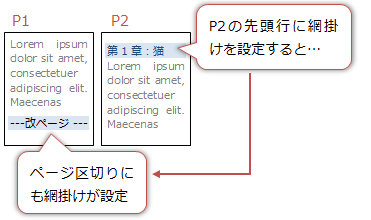
2007からはページ区切りの仕様が変わり上記の現象は起こりません。ですから「ページ区切りと段落記号を分割する」にチェックを入れると、
従来のようにページ区切りと次ページ先頭が同じ段落と認識され、上記のような現象が起こる場合があります。これが煩
わしい場合は仕様は変更せず、次ページ先頭の前にカーソルを置きBackSpaceキーを押し(ページ区切りにある段落記号削除)、再度書式を設定する方法で回避してください。
|